Slik tilbakestiller du Microsoft-kontopassordet på PC og Xbox
Microsoft-kontoen er viktig på Windows 11/10/8. Det er inngangsporten til andre kontoer, som Skype og Xbox, og tjenester som nedlasting av apper fra Windows Store. Uten Microsoft-kontopassordet vil du bli låst ute fra e-poster, dokumenter, Windows Store og mer. Hvis du befinner deg i en uheldig situasjon, ikke bekymre deg. Denne veiledningen forteller deg hvordan du gjør Tilbakestilling av passord for Microsoft-kontoen raskt på datamaskinen, bærbar PC eller Xbox.
SIDEINNHOLD:
Del 1. Slik tilbakestiller du Microsoft-kontopassord via offisiell gjenoppretting
Faktisk tilbyr Microsoft et grensesnitt for å tilbakestille Microsoft-kontopassordet. Denne måten krever e-postadressen som er knyttet til kontoen din eller en tilgjengelig e-post og en tilgjengelig datamaskin med internettforbindelse.
Slik tilbakestiller du Microsoft-kontopassordet på en PC
Trinn 1. For å tilbakestille passordet ditt, besøk account.live.com/password/reset i en nettleser. Skriv inn Microsoft-kontoen din, som vanligvis er en e-postadresse, telefonnummer eller Skype-navn, og trykk på neste knapp.

Trinn 2. Skriv inn bekreftelseskoden som er generert i autentiseringsappen din, og klikk på neste knapp.
Hvis du ikke har autentiseringsappen, trykker du på Bruk et annet verifiseringsalternativ link og velg ditt alternative e-postadresse eller telefonnummer. Skriv inn e-postadressen eller de siste 4 sifrene i telefonnummeret ditt, og klikk Få kode. Skriv deretter inn bekreftelseskoden og trykk neste.
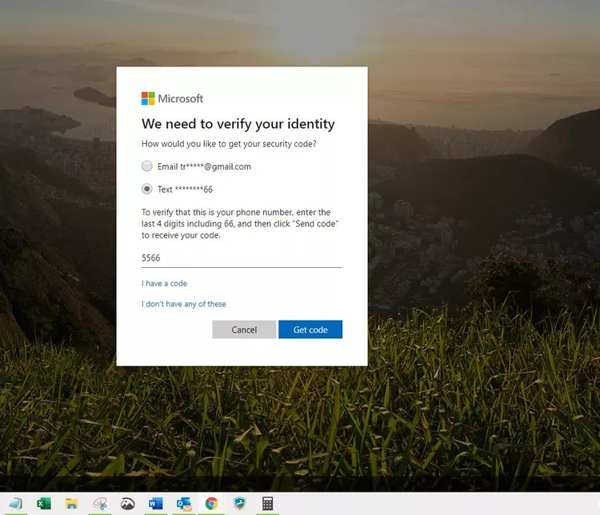
Hvis ingen av dem er tilgjengelige, klikker du på Jeg har ingen av disse, og fyller ut et spørreskjema med spørsmål om kontosikkerhet.
Trinn 3. når Tilbakestill passordet ditt skjermen dukker opp, skriv inn et nytt passord etter regelen og skriv det inn på nytt. Klikk på neste for å bekrefte handlingen.
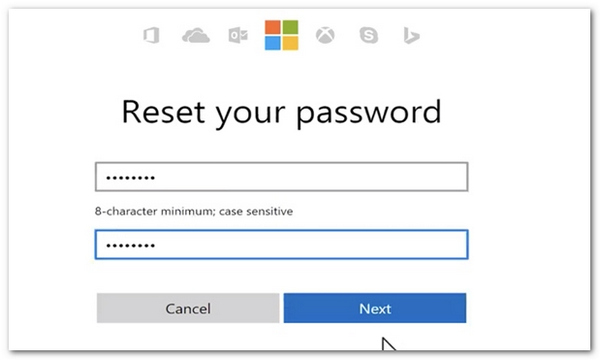
OBS: Hvis du har satt opp totrinnsverifisering for Microsoft-kontoen din, må du bekrefte identiteten din med minst to tilnærminger. Hvis du genererer bekreftelseskoden i autentiseringsappen, for eksempel, må du motta en annen kode på e-post eller telefonnummer.
Slik tilbakestiller du Microsoft-kontopassordet på Xbox
Trinn 1. Slå på Xbox-konsollen, og skriv inn kontoen din på påloggingsskjermen.
Trinn 2. For å tilbakestille passordet for Microsoft-kontoen din, trykk jeg glemte passordet mitt, Skriv inn CAPTCHA tekst for å bekrefte at du ikke er en robot.
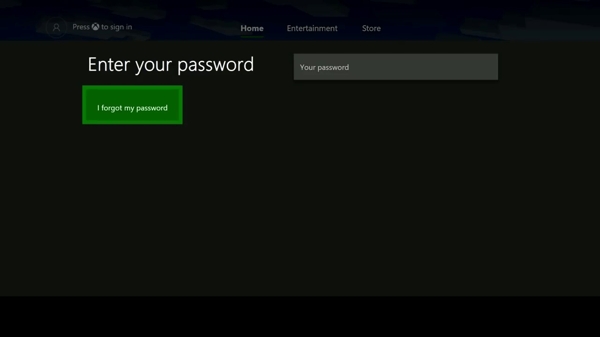
Trinn 3. Klikk på neste for å sende sikkerhetskoden til e-posten eller telefonnummeret ditt. Skriv deretter inn koden og klikk Enter.
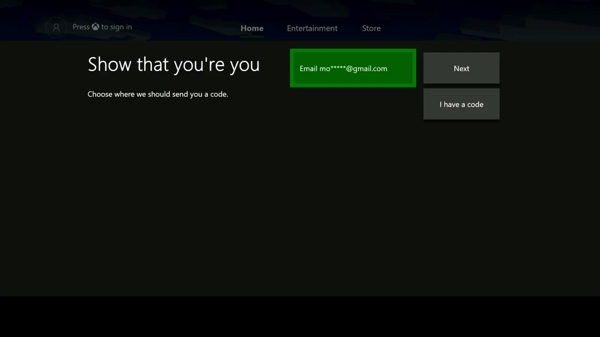
Trinn 4. Til slutt, skriv inn et nytt passord og trykk Enter.
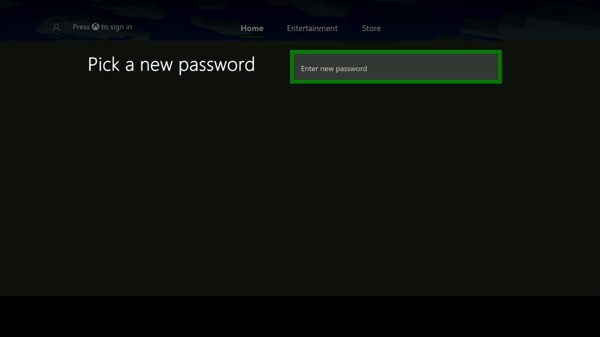
OBS: Hvis du bruker en Xbox 360, er prosessen lik. Når du angir et nytt passord, må du kanskje skrive det inn to ganger.
Del 2. Hvordan omgå Windows 11 Microsoft-konto uten legitimasjon
Passordene til Windows 11-datamaskinen og Microsoft-kontoen din er forskjellige. Men anta at du bruker en Microsoft-konto for å logge på Windows-systemet. I så fall er det mulig å omgå en Windows 11 Microsoft-konto med Apeaksoft Windows Passord Tilbakestill når du glemmer Microsoft-passordet. Vær oppmerksom på at denne måten lar deg få tilgang til Windows 11, men vil ikke endre passordet for Microsoft-kontoen din.
Hovedfunksjoner i Windows Password Reset
• Tilbakestill Windows-passordet med et enkelt klikk.
• Arbeid med både administrator- og brukerkontoer.
• Opprett en ny konto for Windows.
• Integrer et brukervennlig grensesnitt.
• Kompatibel med Windows 11/10/8/7/XP/Vista.
Sikker nedlasting
Hvordan omgå Microsoft-konto på Windows 11
Trinn 1. Lag et oppstartbart medium
Installer Windows Password Reset på en tilgjengelig Windows-datamaskin eller bærbar datamaskin, og åpne den. Sett inn en tom DVD eller CD i datamaskinen, velg disken din fra rullegardinlisten under Opprett passord tilbakestill CD / DVD, og klikk på Brenn CD / DVD knapp.
Hvis du ikke har en CD eller DVD, sett inn en tom USB-flash-stasjon i maskinen, velg den under Lag tilbakestilling av passord USB Flash Drive, og klikk Brenn USB i stedet. Vent til prosessen er fullført, og løs ut den oppstartbare enheten.
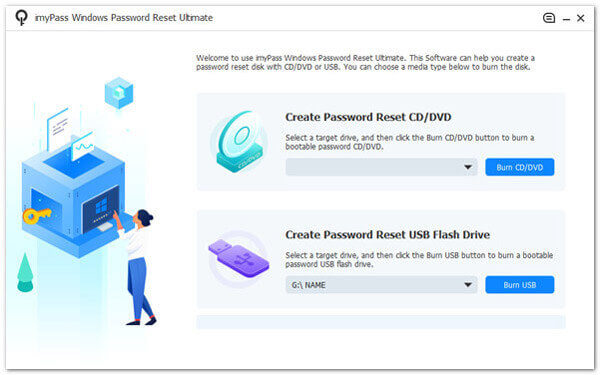
Trinn 2. Start PC-en
Sett inn det oppstartbare mediet du nettopp opprettet på en annen datamaskin i PC-en, og slå den på. Hvis det ikke kjører det oppstartbare mediet automatisk, skriv inn Oppstartsmeny grensesnitt med riktig knappkombinasjon. Du kan finne den på nettet eller på produsentens nettsted. Velg deretter USB-stasjonen eller CD/DVD-stasjonen i henhold til typen oppstartbart medium, og avslutt Oppstartsmeny.
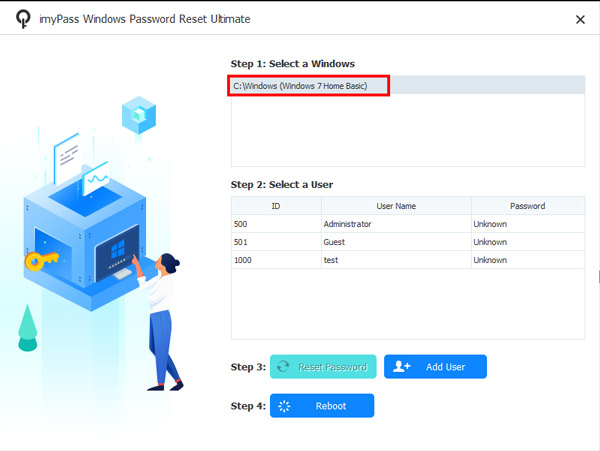
Trinn 3. Tilbakestill passordet ditt
Velg ønsket operativsystem hvis du har flere systemer på din PC. Velg din konto under Velg en bruker delen, og klikk Tilbakestill passord. Bekreft handlingen hvis du blir bedt om det. Løs deretter ut det oppstartbare mediet, start PC-en på nytt og logg raskt på med det.
I tillegg kan du opprette en ny konto for PC-en din direkte. For å gjøre det, klikk på Add User knappen i stedet for Tilbakestill passord knapp. Fyll deretter ut skjemaet med nytt brukernavn og passord.
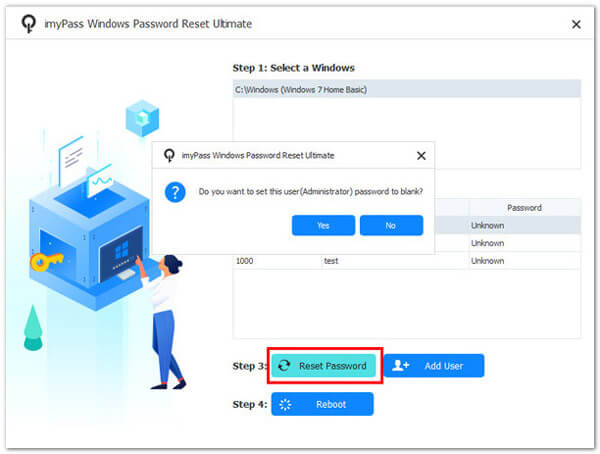
Videre Reading
Del 3. Vanlige spørsmål om tilbakestilling av passord for Microsoft-kontoer
Er passordet for Microsoft-kontoen min det samme som Outlook-passordet mitt?
Ja. Outlook-passordet ditt er det samme som passordet for Microsoft-kontoen din. I tillegg kan du bruke samme konto og passord for å få tilgang til Skype og andre Microsoft-tjenester.
Kan jeg se passordet til Microsoft-kontoen min?
Ja, det er noen måter å se passordet for Microsoft-kontoen din på. På en telefon eller bærbar PC kan du sjekke Microsoft-appen for å få kontoinformasjonen. Eller du kan se passordet ditt på spillkonsollen, i passordbehandleren eller en nettleser.
Hvordan logger jeg på Windows 11 med en Microsoft-konto?
Hvis du vil bytte din lokale konto til en Microsoft-konto, åpner du Innstillinger-appen på PC-en og velger kontoer og Din info. Velg deretter Logg deg på med en Microsoft-konto i stedet. Følg deretter instruksjonene for å logge på PC-en med Microsoft-kontoen din.
Konklusjon
Denne veiledningen har diskutert hvordan tilbakestill passordet for Microsoft-kontoen din på Windows og Xbox. Når du har glemt passordet ditt, kan du følge trinnene våre for å tilbakestille det på PC-en eller spillkonsollen. Apeakaoft Windows Password Reset lar deg omgå Microsoft-legitimasjon når du får tilgang til PC-en.
Relaterte artikler
Glemt Windows passord? Vil du gjenopprette og tilbakestille Windows-passord? Du kan få detaljerte trinn fra denne Windows Password Key-anmeldelsen.
Det ser ut til at Windows ikke ble lastet riktig, dukker opp og får ikke tilgang til datamaskinen din. Her er en veiledning for å løse dette problemet raskt.
Windows kan ikke få tilgang til angitt enhet, vei eller filfeil vises på skjermen? Følg våre steg-for-steg guider for å fikse det og få tilgang til filen normalt.
Windows 7 sitter fast i Startup Repair loop uten å stoppe? Her er vår veiledning for å bli kvitt oppstartsreparasjonssløyfen og gjenopprette tapte data etter feilsøking.

